-
Kendra2015/5

Tube: SmArt Designe
Kellélek-Materials
Filterek:
Download « Preset_UserDefinedFilter_Emboss_3.PspScript » <-ezt tedd be a Presets mappádba
A fekete png Dekorokat tedd be a Brushok közé, ITT találsz képes útmutatót, hogy hogyan.
A selectiont tedd a selectionjaid közé .
1. Nyiss egy 950x500 transzparenst, válassz 1 szín két árnyalatát, lehet 2 különböző szín, hogy ne legyen olyan egyhangú a képed, mint az enyém, majd töltsd ki az alábbi gradient beállítással:

2. Layers Duplicate
3. Effects-Simple-Pizza Slice Mirror
4. Ismételd meg! Effects-Simple-Pizza Slice Mirror
5. Opacity 50
6. Effects-User Defined Filter-Emboss 3
7. Selection-Load Save Selection-Load Selection From Disk, keresd meg a 2015-5kendra nevű selectiont, beállítás a képen:

8. Selections-Promote Selection to Layer
9. Effect-VanDerLee-UnPlugged-X -Defocus beállítás a képen:

10. Effects-Toadies-Cyborgm beállítás a képen:
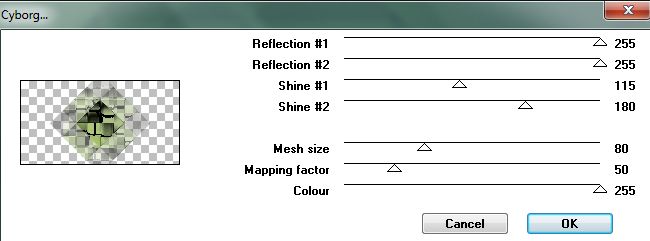
11. Állítsd át a réteged: Layer- Hard Light
12. Effects-Toadies-What Are You? beállítás a képen
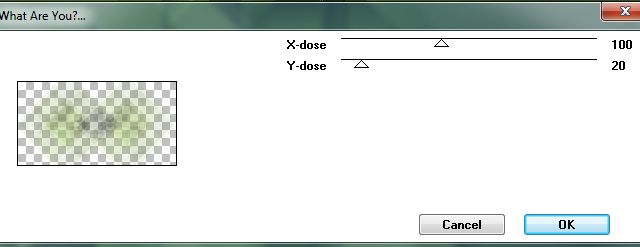
13. Selection-Load Save Selection-Load Selection From Disk, 2015-5kendra nevű selection, beállítás marad
14. Nyomj egy Delete-t A billentyűzeteden, kijelölés marad!
15. Állj a Copy of Raster1 rétegre kijelölés marad!
16. Selections-Promote Selection to Layer
17. Húzd a kapott réteget legfelülre

18. Select none
19. Effects-Toadies-What Are You? beállítás a képen
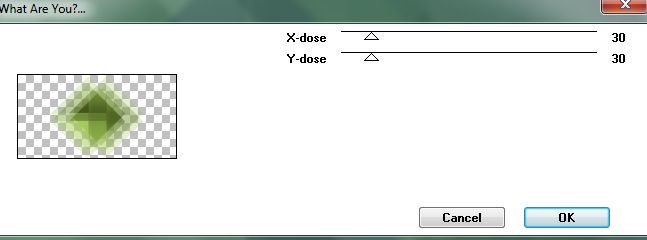
20. Layers-Multiply
21. Selection-Load Save Selection-Load Selection From Disk, 2015-5kendra selection
22. Selections-Edit Selection
23. A Pick Tool segítségével állíts be a kép szerint

24. Állj a Copy of Raster1 rétegre
25. Selections-Edit Selection
26. Selections-Promote Selection to Layer kijelölés marad!
27. Selections-Edit Selection
28. A Pick Tool segítségével állíts be a kép szerint

29. Állj a Copy of Raster1 rétegre
30. Selections-Edit Selection
31. Selections-Promote Selection to Layer
32. Select none
33. Layers- Merge-Merge Down
34. Bkg Designer sf10I-Cirqulate, beállítás a képen

35. Layers-Multiply-Opacity 50
36. Effects-Alian Skin Eye Candy Impact 5-Perspective Shadow, beállítás a képen

37. Állj a Copy of Raster1 rétegre
38. Effects-XE Xtras-Elemental, beállítás a képen:

39. Layers-New Raster Layer
40. Gradient az alábbi beállítás szerint:

41. Keresd elő a Brushok közül a 2015-5 nevű virágot, állítsda méretét 500-ra

42. Nyomj a kép bal alsó felére
43. Effects-Edge Effects-Enhance
44. Layers-Duplicate
45. Image- Mirror-Mirror Horizontal
46. Image -Flip.Flip Horizontal
47. Layers-Merge-Merge Down
48. Effects-Alian Skin Eye Candy Impact 5-Perspective Shadow, beállítás a képen

49. Menj a legfelső rétegre, másold a png képet, majd Paste As New Layer
50. Layer-Overlay
51. Effects-Edge Effects-Enhance More
52. Image-Add Borders Simmetryc 2 a világosabb színnel töltsd ki.
53. Image-Add Borders Simmetryc 65 jelöld ki, majd töltsd ki a sötétebb színnel.
54. Selections-Invert
55. Effects-Alian Skin Eye Candy Impact 5-Perspective Shadow, beállítás a 36. pont szerint
56. Layers-New Raster Layer
57. Tedd rá a tubéd
58. Layers-New Raster Layer
59. Keresd elő a brusholból a Kendra-t, állítsd a Rotationt 45-re, majd a világosabb színnel nyomd rá a rétegre, majd duplikáld meg és a réteget tedd Overlayra
60. Menj az alsó Kendra rétegre és tegyél alá árnyékot Effects-Alian Skin Eye Candy Impact 5-Perspective Shadow segítségével
61. Layers-Merge- Merge All Flatten
62. Tedd rá a logód és méretezd át 1000px-re
-
Comments
6piriFriday 17th April 2015 at 12:034miaMonday 13rd April 2015 at 10:04Szia Noémi!
Köszönöm szépen a csoda jó leckét,, de picit bele gabajodtam ..ilyenre sikerült.
 3InciSunday 12nd April 2015 at 21:51
3InciSunday 12nd April 2015 at 21:51 Suivre le flux RSS des commentaires
Suivre le flux RSS des commentaires
 Add comment
Add comment




























Hola Noe! Gracias por el hermoso tutorial! Tube Femenino de Maryse: MR_St Patrick's Day Chic. Saludos!